Unity 实现删除missing脚本组件
通过Resources.FindObjectsOfTypeAll查找所有GameObject,然后通过.hideFlags == HideFlags.None判断是否为存在于Hierarchy面板。(此为编辑器脚本)
详细代码:
/*******************************************************************************
* 版本声明:v1.0.0
* 类 名 称:DeleteMissingScripts
* 创建日期:8/10/2019 5:04:13 PM
* 作者名称:末零
* 功能描述:删除所有Miss的脚本
******************************************************************************/
using UnityEngine;
using UnityEditor;
public class DeleteMissingScripts
{
[MenuItem("MyTools/Delete Missing Scripts")]
static void CleanupMissingScript()
{
GameObject[] pAllObjects = (GameObject[])Resources.FindObjectsOfTypeAll(typeof(GameObject));
int r;
int j;
for (int i = 0; i < pAllObjects.Length; i++)
{
if (pAllObjects[i].hideFlags == HideFlags.None)//HideFlags.None 获取Hierarchy面板所有Object
{
var components = pAllObjects[i].GetComponents<Component>();
var serializedObject = new SerializedObject(pAllObjects[i]);
var prop = serializedObject.FindProperty("m_Component");
r = 0;
for (j = 0; j < components.Length; j++)
{
if (components[j] == null)
{
prop.DeleteArrayElementAtIndex(j - r);
r++;
}
}
serializedObject.ApplyModifiedProperties();
}
}
}
}
补充:Unity中一键删除所有已失效的脚本
如下所示:
//删除所有Miss的脚本
using UnityEngine;
using UnityEditor;
public class DeleteMissingScripts
{
[MenuItem("MyTools/Delete Missing Scripts")]
static void CleanupMissingScript()
{
GameObject[] pAllObjects = (GameObject[])Resources.FindObjectsOfTypeAll(typeof(GameObject));
int r;
int j;
for (int i = 0; i < pAllObjects.Length; i++)
{
if (pAllObjects[i].hideFlags == HideFlags.None)//HideFlags.None 获取Hierarchy面板所有Object
{
var components = pAllObjects[i].GetComponents<Component>();
var serializedObject = new SerializedObject(pAllObjects[i]);
var prop = serializedObject.FindProperty("m_Component");
r = 0;
for (j = 0; j < components.Length; j++)
{
if (components[j] == null)
{
prop.DeleteArrayElementAtIndex(j - r);
r++;
}
}
serializedObject.ApplyModifiedProperties();
}
}
}
}
此为编辑器脚本
使用方法:
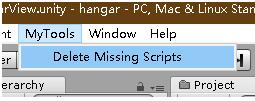
方法二:
using UnityEngine;
using UnityEditor;
public class DeleteMissingScripts
{
[MenuItem("Edit/Cleanup Missing Scripts")]
static void CleanupMissingScripts()
{
for (int i = 0; i < Selection.gameObjects.Length; i++)
{
var gameObject = Selection.gameObjects[i];
// We must use the GetComponents array to actually detect missing components
var components = gameObject.GetComponents<Component>();
// Create a serialized object so that we can edit the component list
var serializedObject = new SerializedObject(gameObject);
// Find the component list property
var prop = serializedObject.FindProperty("m_Component");
// Track how many components we've removed
int r = 0;
// Iterate over all components
for (int j = 0; j < components.Length; j++)
{
// Check if the ref is null
if (components[j] == null)
{
// If so, remove from the serialized component array
prop.DeleteArrayElementAtIndex(j - r);
// Increment removed count
r++;
}
}
// Apply our changes to the game object
serializedObject.ApplyModifiedProperties();
EditorUtility.SetDirty(gameObject);
}
}
}
建议采取方法二
已知两种方法可能会出现某些错误,
方法二运行几次会自动修复(方法一未测试)
以上为个人经验,希望能给大家一个参考,也希望大家多多支持我们。如有错误或未考虑完全的地方,望不吝赐教。
赞 (0)

